Win11 22H2是微软推出的最新版本的Windows操作系统,它引入了许多新功能和改进,但同时也带来了一些问题,许多用户在升级到Win11 22H2后发现,玩游戏时会出现卡顿现象,下面将详细介绍如何解决Win11 22H2游戏卡顿问题:
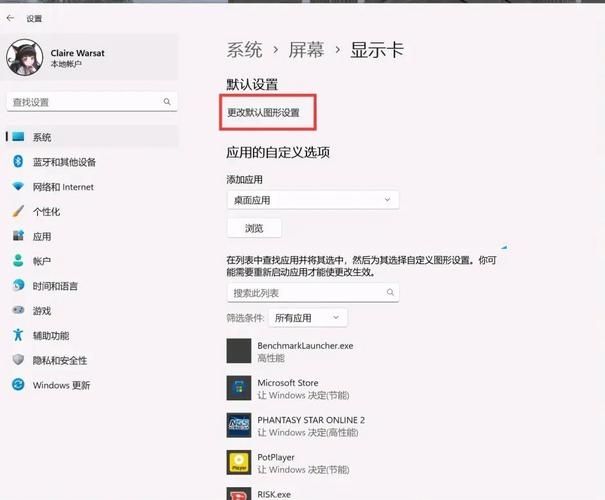
优化系统设置
1、调整为最佳性能:按键盘上的【Win + X】组合键,或右键点击任务栏上的【Windows开始徽标】,在打开的右键菜单项中,选择【设置】;在设置窗口中,右侧点击【系统信息(设备规格,重命名电脑、Windows规格)】;当前路径为:系统>系统信息,相关链接下,点击【高级系统设置】;在系统属性窗口中,切换到【高级】选项卡后,再点击性能(视觉效果,处理器计划,内存使用,以及虚拟内存)下的【设置】;在性能选项窗口中,点击【调整为最佳性能】,再点击【确定】。
2、关闭透明效果和动画效果:按键盘上的【Win + X】组合键,或右键点击任务栏上的【Windows开始徽标】,在打开的右键菜单项中,选择【设置】;在设置窗口中,左侧点击【辅助功能】,右侧点击【视觉效果(滚动条、透明度、动画、通知超时)】;滑动滑块,将透明效果和动画效果【关闭】。
3、选择高性能电源计划:按键盘上的【Win + S】组合键,或点击任务栏上的【搜索图标】,打开Windows搜索,在搜索框输入【编辑电源计划】,然后点击【打开】系统给出的最佳匹配编辑电源计划控制面板;在编辑计划设置窗口中,点击【电源选项】;在电源选项窗口中,展开隐藏附加计划,选择【高性能(有利于提高性能,但会增加功耗)】。
调整图形设置
1、关闭窗口化游戏优化:打开设置面板,依次点击系统、屏幕、显示卡,然后找到“更改默认图形设置”进入;在打开的面板中可以看到“窗口化游戏优化”,将这个项目的开关关闭。
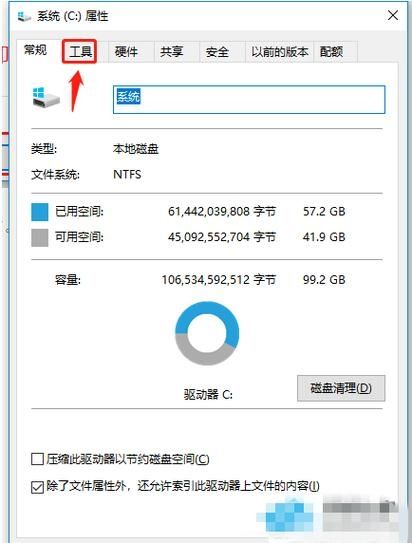
2、更新显卡驱动:确保显卡驱动程序是最新的,可以通过设备管理器或显卡制造商的官方网站进行更新。
3、调整游戏内图形设置:降低游戏的分辨率和画质设置,以减少对硬件的需求。
检查系统更新
1、扫描并安装更新:按键盘上的【Win + I】组合键打开设置,然后点击【更新和安全】;在更新和安全窗口中,点击【Windows更新】;点击【检查更新】,如果有可用更新,请安装所有重要和可选更新。
2、安装可选更新:在Windows更新页面中,点击【高级选项】,然后点击【可选更新】;勾选所有可用的更新,然后点击【下载并安装】。
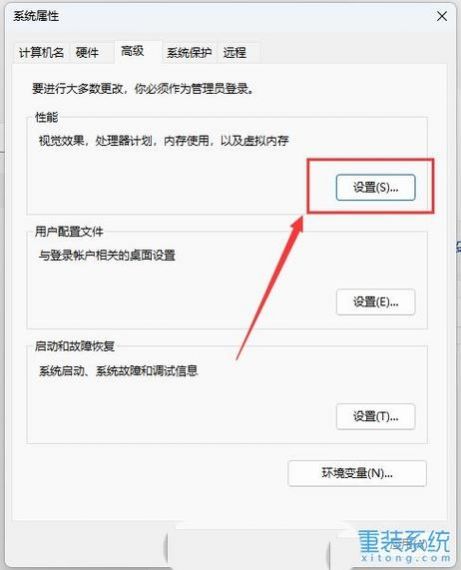
其他可能的解决方案
1、关闭后台应用程序:关闭不必要的后台应用程序和服务,以释放系统资源供游戏使用。
2、清理磁盘空间:使用磁盘清理工具清理临时文件和系统垃圾,以提高系统性能。
3、检查硬件兼容性:确保计算机硬件满足游戏的最低要求,特别是CPU、GPU和内存。
4、重新安装游戏:如果上述方法都不能解决问题,尝试卸载并重新安装游戏。
通过上述方法,用户可以有效地解决Win11 22H2游戏卡顿的问题,提升游戏体验,保持系统的定期更新和维护也是预防此类问题的重要措施。


